自分なりのメモ書きです。
恒例のXDA丸パクリ。
事前にAndroid SDKを導入しておく必要があります。
1.TAパーティションのバックアップ
bootloaderをunlockするかどうかは別として、何はともあれTAパーティションのバックアップを取っておきます。
やる人はいないと思いますが、手動でコマンドうちして一文字でも間違えると死ぬってxdaに書いてあったのでこういうツールはありがたいですね。
使うもの
使い方
解凍してadb接続後、バッチファイルをクリックするだけ。簡単。
2.ftfファイルの作成
いつでもリカバリが出来るようにしておきます。
多分、Xperia Z1ならSONY謹製のFlash tool(EMMA)が使えるようになるはずですので、ここでは必要ないかもしれません。
ただ、作っておいて無駄であることは一切無いので作っておきます。
使うもの
今までのページは404が表示されてしまって、ダウンロードできません。
こちらのサイトがオフィシャルとなりました。
サイトは移ってもダウンロードに時間がかかるのは変わりないですね。
ftfファイルの作成はこちらが詳しいです。さすがです。
Xperia考察さんのところで書かれていたものとは違い、今までどおり初期化を続行することが出来ました。



blob_fsのディレクトリを除くとコレしかありませんでした。

SUSで作成された4ファイル全てを使いました。
ただし、最後に「partition-image.sin」と「simlock.ta」をバンドルから除いて作成。

作ったものを実際にFlashtoolで焼けるか試したら無事に焼けることが出来ました。
キャリア版限定かもしれませんが、今後ftfは作れなくなるのかな?
3.root化
bootloaderをアンロックした方法は別ですが、現時点でのbootloaderアンロックはリスクが高すぎるので、別の方法を探るしかないですね。
中国製のツールがあるようで、これを使います。
中国語で書かれているので推測でインストールしていきます。
使うもの
ここはadb接続しろってことです。
事前に開発者オプションからusbデバッグを有効にしておくのと、セキュリティのところから不明なアプリのインストールを有効にしておく。
adb接続完了。
もしかしたら途中でドライバのインストールをしてくると思います。
これが出たら右下の一建ROOTみたいなボタンをクリック。

Androidにインストールされたアプリでrootも取れるのですがいかんせん中国語なので、良く分かりません。

そこで使い慣れたSuperuserアプリに変更します。
続いてsystem/app内にインストールされたアプリを削除できるアプリをインストールします。
最初にSuperSUを起動してバイナリのアップデートをかけておきましょう。
起動したら勝手に始まります。
次に「Uninstall Master」を起動します。
「System app」から「授*管理 1.0.4」にチェックを入れて左のメニューボタンをタッチ。
すると「App Detail」と出てきます。

もう一度「SuperSU」を起動してバイナリのアップデートをかけておきます。
そしたら無効になっている「授*管理 1.0.4」をUnistall Masterでアンイストールしてしまいましょう。
スーパーユーザのリクエストも「SuperSU」のものになりました。

4.ric対策
/systemディレクトリをマウントすると強制再起動を発動する憎きricを無効にします。
「BusyBox Installer」をインストール。

続いてPCとZ1をadb接続。
コマンド行きます。
このコマンドはgoro_kunさんのric対策ファイルからいただきました。
$ adb shell $ su # /system/bin/mount -o remount,rw / # rm /sbin/ric # /system/bin/stop ric # /system/xbin/busybox pkill /sbin/ric # /system/bin/mount -o rw,remount /system
最後の1行が/systemディレクトリのマウント。
これで強制再起動にならなければ、オッケー。
ただし、これだと普通に再起動しただけで、また/sbinディレクトリにricが復活してしまいます。
なんとしぶとい。
本当は自動でできればいいのですが、自分の技術ではどうしようもないのでスクリプトにお願いしてしまいます。
「GScript Lite」をインストール。

次にスクリプトをSDカード内の/GScriptディレクトリに入れておきます。
スクリプトは先ほどのコマンドのまんまです。
一応、アップしておきます。拡張子がtxtになっているので、ダウンロード後には「sh」としてください。
あとは実行するだけ。
ホーム画面にショートカットを置いておくのも便利ですが使用頻度は低いので邪魔ですね。

ひと通りやってようやく自由な環境になりました。
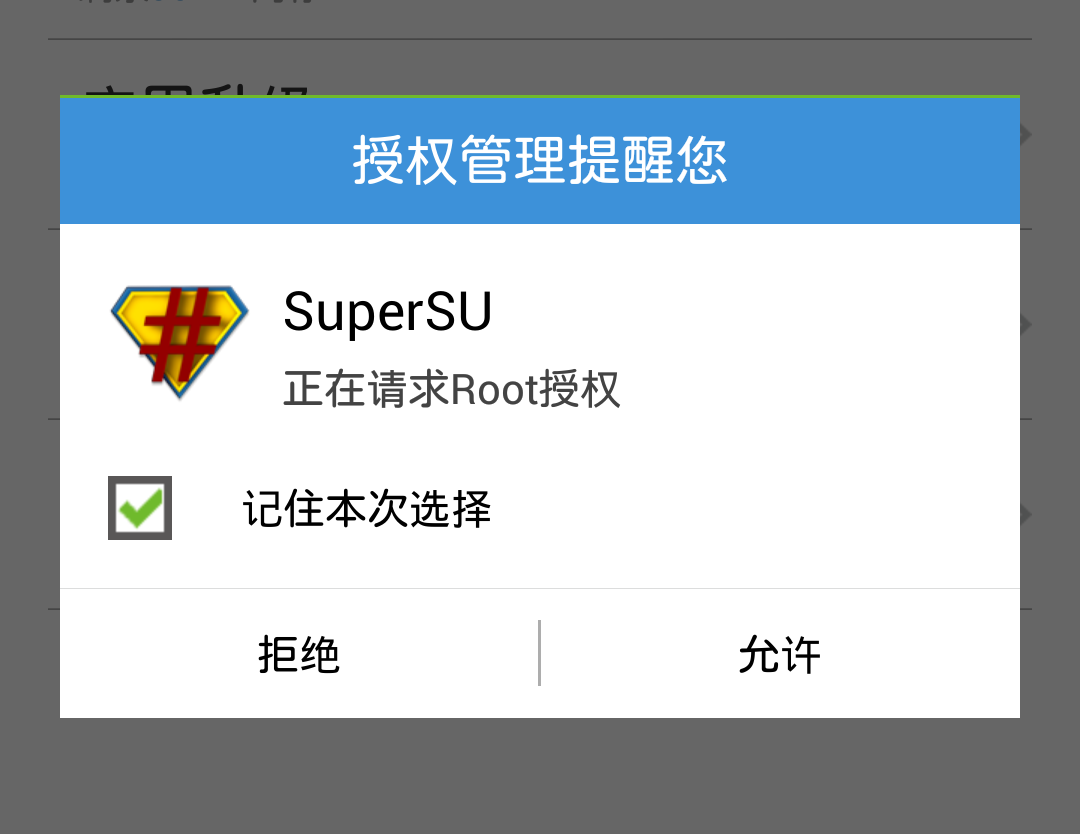
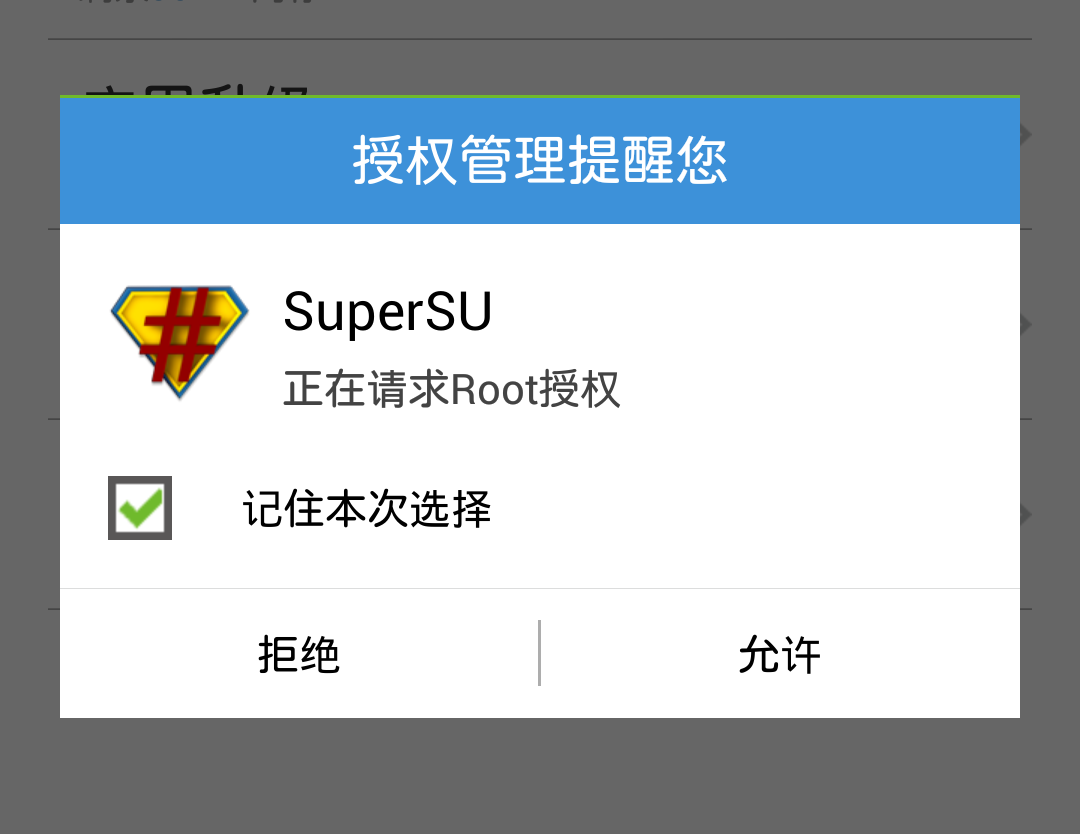























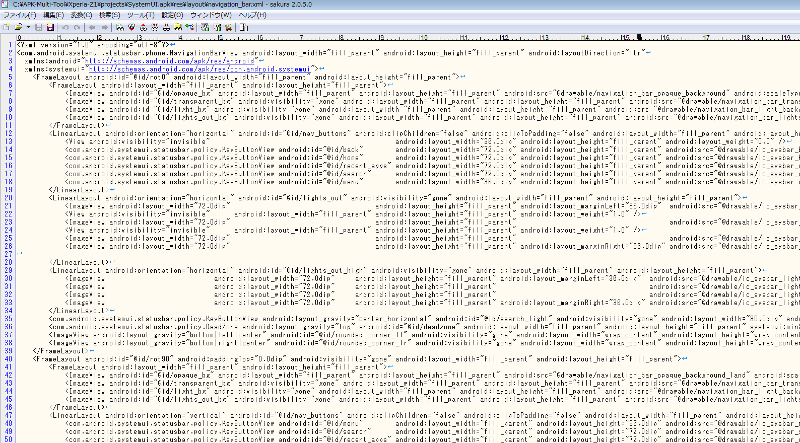
コメント
僕は/system/etc/install-recovery.shにコマンド追記しました。
rebootしてremountしても問題ないです!
貴重な情報ありがとうございます!
私の方法はinstall-recovery.shのシェルスクリプトを手動で実行しているだけでしたね。
技術がないもので、常に行きあたりばったり。
他にもツッコミどころが多いと思いますので、ぜひアドバイスをください!
いえいえ、僕もあんまりわかってないので笑
個人的にはどっちでも良いんですけど
機能的に潰されてるのが嫌な感じなので日本のSIM刺した時に
カメラのシャッター音の切り替え設定が復活するように
色々ファイル探ってるんですけど
なかなか進まないっす…
なにか情報あったらお願いします!
こんばんは。
いつも記事を参考にさせていただいています。
一点教えてください。
私もZ1のRootを取ったのですが画面の自動回転ON,OFFが機能しません。
booleeさんのZ1ではそのような現象は出ていませんか?
自己解決しました。
install-recovery.sh内の記述がおかしかったようです。
お恥ずかしい限りです。
申し訳ございませんが私の書き込みについては消去していただけば幸いです。
それでは今後も記事を楽しみにしております。
アクセスしていただきありがとうございます。
失敗もまた貴重な情報ですから、残させていただきますね。
試行錯誤して前に進んでいくのがヒトバシラーの使命です笑
また何か情報がございましたら提供してくださると勉強になります。
TAバックアップ,FTF作成,root化を実施する場合,順序としては,?FTF作成,?root化,?TAバックアップでしょうか? 「Backup TA for Sony Xperia」のページに「root化されている必要あり」と書いてあったので。
こんにちは〜。
そうですね、TAのバックアップにはroot化が必須でしたorz
惑わせてしまい、すみません。
ftfの作成が最初でもいいのですが、android4.3へアップデートしてしまうと簡単にrootが取れなくなるのがネックですね。
最初にxdaあたりで公開されているandroid4.2.2なftfを確保
↓
root化
↓
TAのバックアップ
↓
root化解除or拾ったftfを焼く
↓
SUSでアップデート&ftf作成
といった流れでしょうか。
お返事ありがとうございます。非常に参考になるホームページで大変助かります。Androidデビューしたばかりで,日々Googleでいろいろな技を調べまくりです。実際にあれこれ試してみればいいのですが,まだ知識が不足しているので,脳内シミュレーション中です(笑)
上記の流れですと,最終的な仕上がりは4.3でしょうか。root化された4.2.2を使い続ける場合,もう4.2.2のFTFを自力で作成する方法はないのでしょうか? 一昨日まで端末では「14.1.G.2.257」(4.2.2)が最新でしたが,昨日「14.2.A.0.290」(4.3)へのアップデートが表示されました。こうなると,4.2.2のFTFは取得できないのですよね…。
あと,カスタムリカバリの役割がイマイチ分かっておりません。xdaのMega Collectionなどで入手できるFTFはFlashToolで焼くことができるのですよね? 説明を読むと「カスタムROMの導入などができるようになる」と書いてありますが,このカスタムROMとはMega CollectionなどのFTFとは違ったものなのでしょうか? カスタムリカバリは「文鎮化を防ぐために役立つ」と書かれていますが,FlashToolだけでは足りないのでしょうか?
質問ばかりになってしまいました。可能でしたらお返事よろしくお願いします。
自分もNexus OneでAndroidデビューした時、カスタムROMとか何のことやらちんぷんかんぷんでしたw
おっしゃるとおり、もう4.2.2のftfを自力で作ることは出来ないと思います。
Sony Update Serviceで4.2.2なアップデートが表示されないとどうしようもないですね。
【カスタムリカバリの出来ること】
カスタムリカバリは、いろんな機能があるのでごちゃごちゃになりがちですが、root権限を持った強力なターミナル(Windowsで言うコマンドプロンプトかな)のようなものだと理解しています。
1.パーティションのバックアップとリカバリ
個人データの入っている/data領域、システムアプリのある/system領域などを簡単にバックアップ出来ます。そして、それをリストアすることも可能です。
2.ファイル操作
/sytem領域や/data領域などをフォーマットできたり、permissionを修正出来る機能もついていた気がします。(最近のリカバリは機能が増えすぎて自分には使いきれてません)
3.ZIPファイル内のスクリプトを使ったファイル操作
update-binaryとupdate-scriptというファイルをZIP内におさめ、そのupdate-scriptファイルにコマンドを書き込めば、ファイルのコピー、削除、移動などが可能です。またパーティションのフォーマットなども簡単に出来ます。これらを使い、/system領域にアプリをインストールしたりできます。
【文鎮化した時に役立つもの】
カスタムリカバリが文鎮化防止に役立つというのは「カスタムリカバリで取ったバックアップファイルをリカバリできる」ということだけですね。
もしリカバリ領域が壊れカスタムリカバリさえも起動しなくなったら、文鎮化には役に立ちません。
保証は効かなくなりますが、bootloaderのアンロックこそ文鎮化した時に役立つものです。どんな状態になってもbootloaderさえ起動すればどうにかなります。
【Flashtoolの出来ること】
FlashtoolはあくまでSONY純正のファイルを書き込むだけのツールであり、ファイルをいじるためのツールではないですね。(いじって書き込むことも出来なくはないですが)
【カスタムROMとは】
カスタムROMは何らかのファイルをいじったシステムファイルかな、と思います。
(広く言えばftfにrootを仕込むようなものもカスタムROMになってしまいますが。)
一般的にはSONY純正ではないもの、と言ったところでしょうか。
【カスタムROMの種類】
1.もはやSONYではないAOSP系
AOSPと呼ばれるAndroid OSのソースを公開しているプロジェクトがあります。
これらの公開されたファイルを改変してXperia端末向けに最適化(Xperia特有のハードを動かしたり)し、Android OSを起動させます。これらはSONYが開発したソフトウェアは一切ないので、SONYの良さは得られない反面、最新のAndroid4.4.2を導入できたりします。
有名ドコロでは「Cyanogenmod」があり、そこから派生した「FreeXperiaProject」「AOKP」などなど数えきれないほどありますね。
2.SONYのファイルを書き換える系
SONYが公開したソースファイルを改変することで半分SONYなカスタムROMが存在します。最近は何が開発されているかちょっと分かりません。昔は興味があってよく書き換えていましたが、あんまりやらなくなり追いかけきれていません。
文鎮化した時、どう元に戻すかが重要ですね。
思いつくのはこんなところでしょうか。
・Flashtoolで元に戻す
・カスタムリカバリでリカバリする
・bootloaderからboot.imgなどを書き換える
・Emma(SONY純正のFlashtool)で元に戻す。
Emmaは対象となる機種に限りがあったり、bootloaderをアンロックしておかなければならないなど使い勝手はイマイチですが、かなり強力です。
一度、これに助けられたことが有ります。
長くなってしまい、すみませんでした。
お返事が遅くなりまして,申し訳ありません。非常に丁寧なご説明,ありがとうございました。良く理解することができました。
rootを取る目的は,DoCoMoプラスエリアへの対応と,セルスタンバイ対策の2つだけです。それ以外にはrootを取る必要性を感じておりません。あまり深入りせずに,適度にカスタマイズを楽しみたいと思います。
早く4.3を簡単にroot化するツールが確立されるといいですね…。
度々すみません。この土日で,上に書いた2つの目的を達成しました。お世話になりました。TAパーティションのバックアップも取れました。いろいろなツールを試しましたが14.1.G.2.257ではRootが取れず,結局14.1.G.1.534にダウングレードしてRootを取りました。これからも拝見させていただきます!